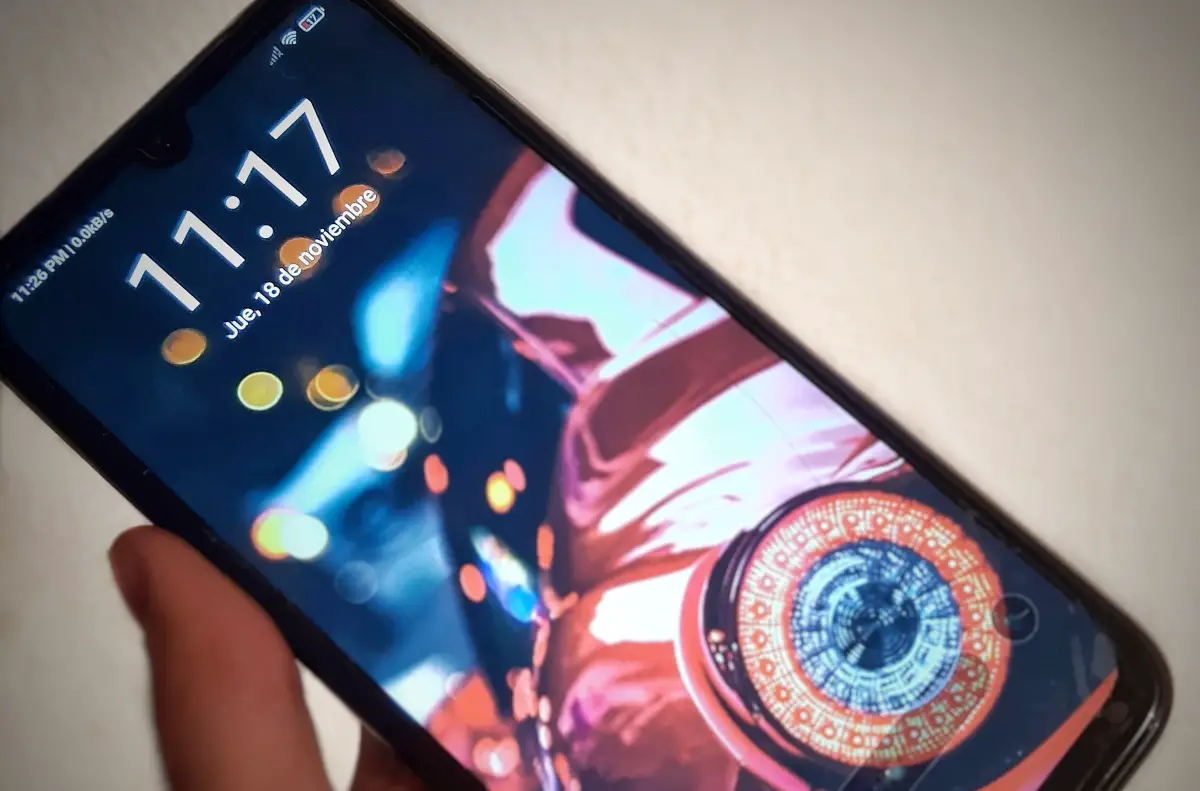
Wie jede andere Anpassungsebene ist auch MIUI 12.5 nicht ohne Probleme. Natürlich sind sie selten und glücklicherweise bekommen nur einige Benutzer sie, nicht alle. Die allermeisten werden hingegen mit ein paar einfachen manuellen Anpassungen oder, wenn es schon etwas tiefer geht, mit einem Update gelöst. Daher listen wir im Folgenden die am häufigsten auftretenden Probleme und Fehler mit ihren jeweiligen Lösungen auf.
Die folgenden MIUI 12.5-Probleme sind normalerweise nicht schwerwiegend. Daher ist die Lösung jedes einzelnen einfach. Wenn es nicht funktioniert, kann es etwas Größeres oder sogar ein Problem mit der Hardware des Xiaomi-, Redmi- oder Poco-Handys sein.
BENACHRICHTIGUNGEN VON WHATSAPP UND EINIGEN ANDEREN APPS KLINGEN NICHT

Wir beginnen mit einem der häufigsten Probleme in MIUI 12.5, das viele Xiaomi-Benutzer gemeldet haben, obwohl es in Wirklichkeit kein Problem als solches ist, sondern eine schlechte Konfiguration in WhatsApp-Benachrichtigungen und jeder anderen App, die keinen Ton von Benachrichtigungen ausgibt.
Um es zu beheben, müssen Sie einfach zu Einstellungen gehen , was über das entsprechende Zahnradsymbol irgendwo auf dem Startbildschirm oder in der Anwendungsschublade oder über das gleiche Symbol, das in der oberen rechten Ecke des Bildschirms erscheint, wenn die Benachrichtigungsleiste wird heruntergezogen. Dann müssen Sie Anwendungen > Anwendungen verwalten > WhatsApp (oder eine andere App, die den Ton von Benachrichtigungen nicht abspielt) > Benachrichtigungen eingeben . Dort müssen Sie den Eintrag Ton zulassen aktivieren , der sicherlich deaktiviert wird; Ist dies der Fall, muss es durch Drücken des entsprechenden Schalters aktiviert werden.
ÜBERMÄSSIGER BATTERIEVERBRAUC

Zu Beginn, als MIUI 12.5 auf den Markt kam, gingen bei Xiaomi diverse Meldungen ein, die auf einen ungewöhnlichen Verbrauch und Verschleiß des Akkus im Alltag selbst bei normaler oder geringer Nutzung hindeuteten. Im Laufe der Zeit ist dies dank verschiedener Updates kein häufiges Problem mehr, obwohl es immer noch Benutzer gibt, die es weiterhin präsentieren.
Für den Fall, dass der Akku Ihres Xiaomi-Handys schnell zur Neige geht, können Sie dies vermeiden, indem Sie die automatische Synchronisierung der Konten von Apps wie Facebook, Gmail, TikTok, Telegram, WhatsApp und anderen Apps deaktivieren. Gehen Sie dazu zu Einstellungen > Konten und synchronisieren. Deaktivieren Sie dort die Auto-Synchronisierung, indem Sie den Schalter drücken.
Vermeiden Sie auch die Verwendung von Designs über Apps von Drittanbietern, wie z. B. Launcher , die aus dem Play Store oder App Stores heruntergeladen wurden. Falls Sie diese immer aktiviert haben, deaktivieren Sie die drahtlosen Verbindungen, die Sie nicht verwenden, wie z. B. GPS oder Bluetooth. Vermeiden Sie auch die Verwendung animierter Hintergrundbilder, deinstallieren Sie Anwendungen, die möglicherweise im Hintergrund ausgeführt werden und die Sie nicht verwenden, und verwenden Sie die Energiesparfunktion ( Einstellungen > Akku > Energiesparmodus und Ultra-Energiesparmodus ) .
APPS VERBINDEN SICH NICHT MIT WLAN ODER MOBILEN DATEN
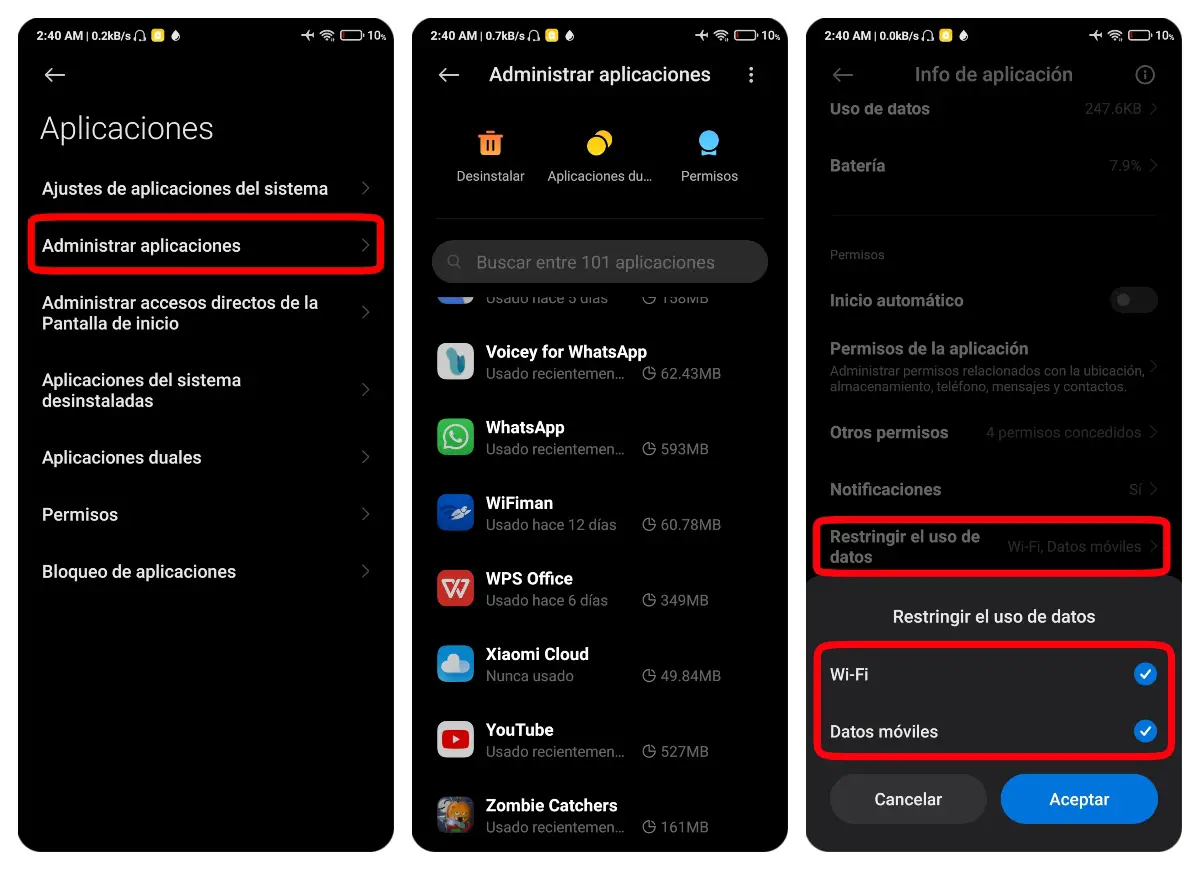
Ihr Xiaomi-Handy ist möglicherweise mit einem stabilen und schnellen Wi-Fi-Netzwerk oder mit mobilen Daten verbunden, und dennoch können eine oder mehrere Anwendungen keine Verbindung zum Internet herstellen. Das Problem kann mit der Einschränkung der Datennutzung zusammenhängen, die schnell und einfach behoben werden kann. Sie müssen nur zu den Informationen der Anwendung gehen, die keine Verbindung zum Internet herstellen kann, zu Einstellungen > Anwendungen > Anwendungen verwalten > Klicken Sie auf die App, die das Verbindungsproblem darstellt> Beschränken Sie die Datennutzung > Aktivieren Sie die WLAN- Kästchen und Mobile Daten , da sie ohne Häkchen nicht auf die Daten der jeweiligen Netze zugreifen können.
BENACHRICHTIGUNGSSYMBOLE WERDEN NICHT IN DER STATUSLEISTE ANGEZEIGT

Bisher zeigte MIUI die Benachrichtigungssymbole in der Statusleiste nicht dauerhaft an, auch wenn diese Option aktiviert war, was sie im Prinzip ständig sichtbar machen sollte. Zum Glück hat sich dies seit MIUI 11 geändert (auf Wunsch vieler Benutzer), aber die Option, mit der die Symbole angezeigt und in der Statusleiste verbleiben können, ist auf vielen Xiaomi-Telefonen mit MIUI 12.5 normalerweise nicht standardmäßig aktiviert.
Damit die Benachrichtigungssymbole in der Statusleiste eines Xiaomi, Redmi oder Poco mit MIUI 12.5 erscheinen, gehen Sie einfach zu Einstellungen > Benachrichtigungen und Kontrollzentrum > Statusleiste . Dort müssen Sie den Schalter des Eintrags Symbole für eingehende Benachrichtigungen anzeigen aktivieren. Diese erscheinen dann in der Statusleiste. Im gleichen Abschnitt können Sie wiederum, wenn Sie möchten, die Verbindungsgeschwindigkeit sowie den Batterieprozentsatz anzeigen.
GOOGLE ASSISTANT FUNKTIONIERT NICHT MIT DARK MODE

Google Assistant oder der Google Assistant hat auf Xiaomi-Handys mehrere Probleme verursacht, wenn der Dark Mode des Systems aktiviert ist. Dies war jedoch ein Problem, das in MIUI 12 auftrat und bereits mit MIUI 12.5 praktisch vollständig gelöst wurde.
Um dies zu beheben, reicht es aus, den Dark Mode des Systems einfach zu deaktivieren. Um dies zu tun, können Sie dies über das Kontrollzentrum tun, indem Sie die Statusleiste nach unten schieben und nach der Verknüpfung für den dunklen Modus suchen. Sie können es auch deaktivieren, indem Sie zu Einstellungen > Anzeige > Lichtmodus auswählen gehen. Andererseits können Sie im selben Abschnitt den MIUI 12.5 Dark Mode so konfigurieren und programmieren, dass er zu bestimmten Zeiten aktiviert und deaktiviert wird.
DAS CONTROL CENTER HAT PROBLEME ODER IST UNBEQUEM ZU BEDIENEN
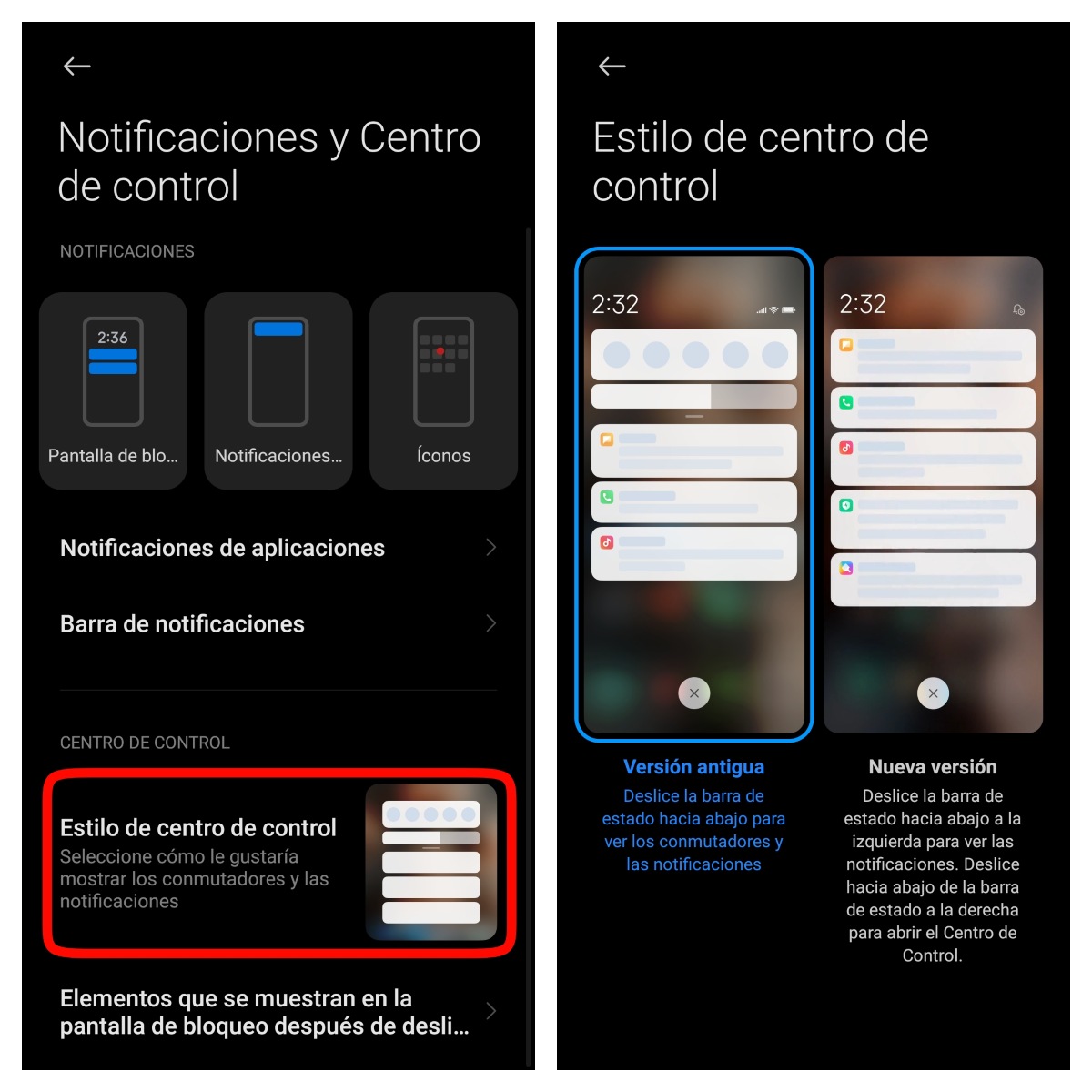
Das neue Kontrollzentrum, das Xiaomi in seinem Umhang auf den Markt gebracht hat, ist seit MIUI 12 vorhanden und wurde mit MIUI 12.5 verbessert. Einige Benutzer haben jedoch ein Problem im Zusammenhang mit der Anzeige von Benachrichtigungen auf dem Panel und der Einstellung von Verknüpfungen zu verschiedenen Systemfunktionen sowie einer Verlangsamung derselben gemeldet.
Glücklicherweise kann es deaktiviert werden, auch wenn es nur umständlich zu bedienen ist. Dazu müssen Sie zu Einstellungen > Benachrichtigungen und Kontrollzentrum > Kontrollzentrumsstil gehen . Dort angekommen, müssen Sie nur noch die alte Version auswählen, die die übliche ist und in der der Benachrichtigungsbereich mit dem des Kontrollzentrums zusammengeführt wird.
DIE KAMERAANWENDUNG FUNKTIONIERT NICHT ODER SCHLIESST SICH UNERWARTET IN MIUI 12.

Wenn die native MIUI 12.5-Kameraanwendung Ihres Xiaomi irgendwann oder sehr oft unerwartet und gewaltsam geschlossen wird oder vollständig nicht funktioniert oder nicht geöffnet wird, kann dies an einem internen Softwareproblem liegen, da diese App Teil von MIUI ist System, da es sich nicht um eine Drittanbieter-App handelt. Ebenso könnte der von der Anwendung angezeigte Fehler behoben werden, indem alle Daten daraus gelöscht werden. Dazu müssen Sie zu Einstellungen > Anwendungen > Anwendungen verwalten > Suchen gehen und auf Kamera (nativ) drücken, um die Info der App einzugeben > Daten löschen > Alle Daten löschen und Cache leeren auswählen.
Wenn dies nicht funktioniert, sollten Sie wahrscheinlich eine Kamera-App eines Drittanbieters wie GCam über einen Port installieren , den Sie über einen anderen Store als den Google Play Store erhalten, oder eine der vielen Kamera-Apps, die in den oben genannten enthalten sind Geschäft.
DAS HANDY BLEIBT "HÄNGEN" UND REAGIERT NICHT
Möglicherweise surfen Sie leise auf Ihrem Telefon, verwenden eine App oder erledigen eine andere einfache Aufgabe und plötzlich "friert" der Bildschirm ein. Einige Berichte haben darauf hingewiesen, dass dies in MIUI 12.5 passiert und dass nichts, was getan wird, es behebt ... nichts, außer einem Neustart. Es handelt sich jedoch nicht um einen normalen Reset, da der Touchscreen nicht mehr funktioniert und die Tasten nicht zu reagieren scheinen.
Was Sie in diesem Fall tun müssen, ist den Ein-/Aus-Knopf für mindestens 7 Sekunden lang zu drücken. Auf diese Weise wird das Xiaomi neu gestartet und das Problem verschwindet.
EINE ODER MEHRERE APPS ZEIGEN KEINE SCHWEBENDEN BENACHRICHTIGUNGEN AN
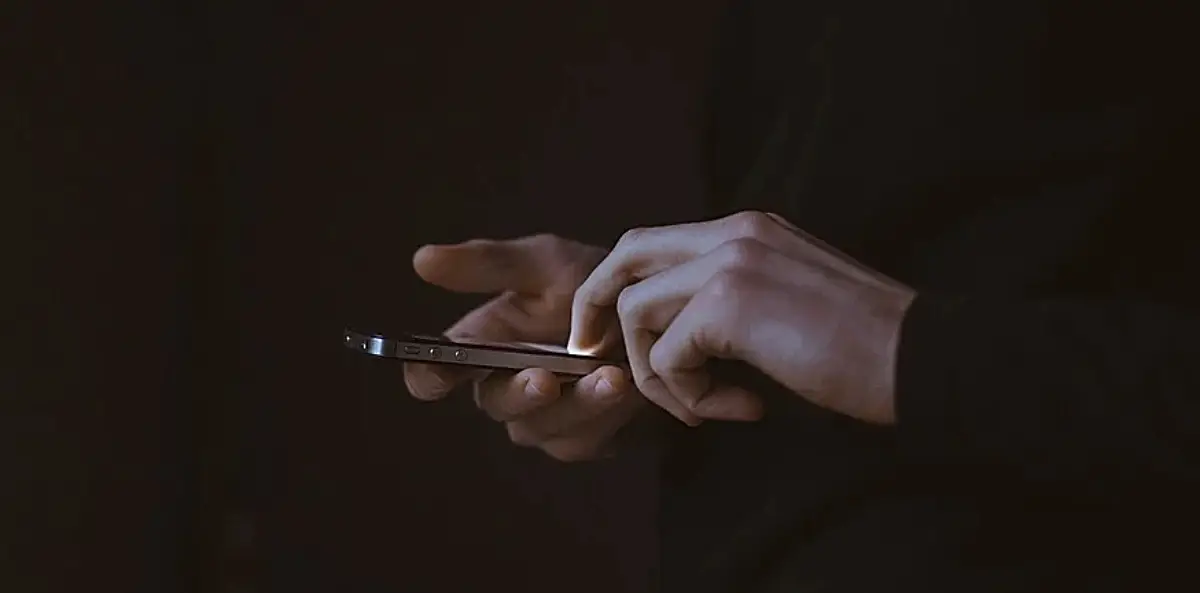
So verhindern Sie das Einschalten des Bildschirms mit Benachrichtigungen auf Xiaomi
Dies ist etwas ungewöhnlich, aber es hat eine sehr einfache Lösung durch die Einstellungen, da es sich um eine schlechte Konfiguration im Benachrichtigungsbereich handelt.
Damit MIUI 12.5 die schwebenden Benachrichtigungen der Apps anzeigt, die als Fenster in der Statusleiste erscheinen, sobald sie ankommen, müssen Sie einfach zu Einstellungen gehen und dann auf Benachrichtigungen und Kontrollzentrum klicken . Dort angekommen, müssen Sie auf Floating Notifications klicken , das mittlere Fenster, das zwischen dem Sperrbildschirm und dem Symbolfenster angezeigt wird . Als letztes müssen Sie die App finden, die keine schwebenden Benachrichtigungen anzeigt, und auf den Schalter klicken, der deaktiviert werden sollte. Auf diese Weise werden die schwebenden Benachrichtigungen nach der Aktivierung wieder angezeigt.
MIUI 12.5 WIRD LANGSAM
Dies ist bei MIUI 12.5 nicht unbedingt ein Problem, aber bei praktisch jeder Anpassungsebene, da das Handy je nach bestimmten Dingen etwas langsam sein kann. RAM-Speicher, wenn er sehr gesättigt ist, kann einer der Gründe dafür sein. Um es freizugeben, müssen Sie nur den Abschnitt mit den letzten Apps öffnen und diejenigen entfernen, die wir nicht mehr verwenden.
Dazu müssen Sie das Telefon entsperren und Ihren Finger von der unteren Mitte des Bildschirms nach oben streichen. Auf diese Weise erscheinen die Fenster der zuletzt verwendeten Anwendungen. Nachdem dieser Abschnitt geöffnet wurde, müssen Sie nur noch Anwendung für Anwendung löschen oder alternativ auf das „X“ am unteren Bildschirmrand klicken.
Auf der anderen Seite wird MIUI 12.5 -sowie andere frühere Versionen von MIUI- mit einer System-App namens Cleaner geliefert . Dies wird uns auch helfen, den RAM-Speicher des Mobiltelefons freizugeben, aber gleichzeitig veraltete Dateien loszuwerden, die eine Verlangsamung des Telefons verursachen können. Es entfernt auch Restdateien, unnötige Pakete und zwischengespeicherte Dateien, die, wenn sie sich zu viel ansammeln, das System oder einige bestimmte Apps etwas langsamer reagieren lassen. Sie müssen nur die Cleaner-App öffnen, das Handy analysieren lassen und dann die Clean -Taste drücken .